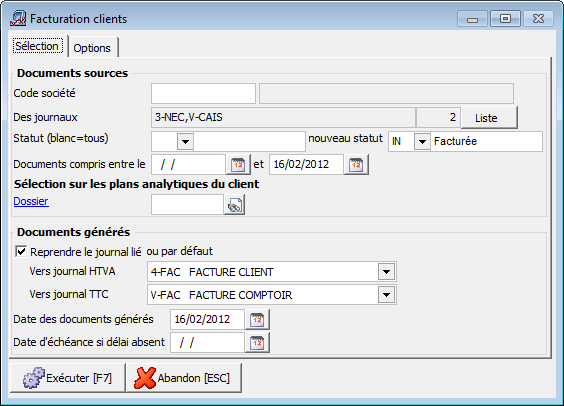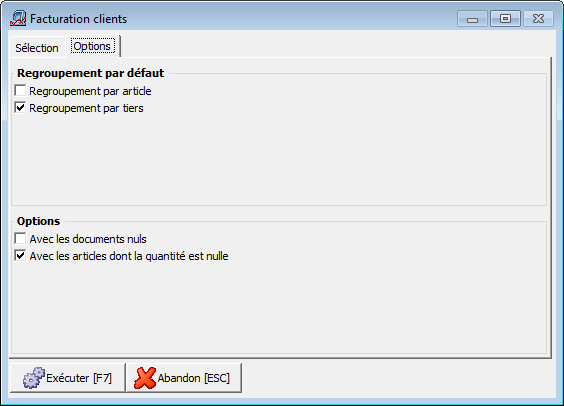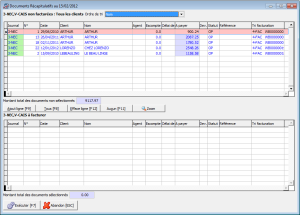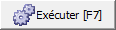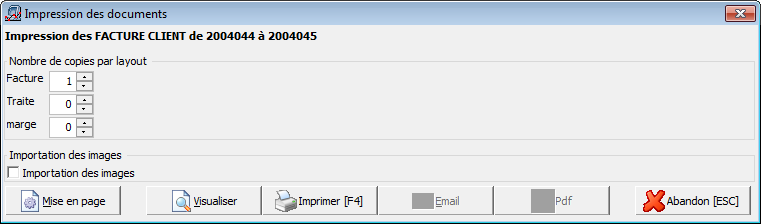Page History
...
| Excerpt | ||||||||||||||||||||||||||||||||||||||||||||||||
|---|---|---|---|---|---|---|---|---|---|---|---|---|---|---|---|---|---|---|---|---|---|---|---|---|---|---|---|---|---|---|---|---|---|---|---|---|---|---|---|---|---|---|---|---|---|---|---|---|
1. Regroupez plusieurs notes d'envoi sur 1 facture via le menu Opération > Facturation clients.
Cette fonction permet de facturer une série de notes d'envoi, regroupées ou non en une seule facture par client. Par défaut, le regroupement se fait par client, pour autant que la devise de la note d'envoi et le représentant soient identiques. Pour générer une facture par note d'envoi, décochez Regroupement par tiers dans l'onglet Options.
Options
2. Appuyez sur F7 pour sélectionner les notes d'envoi à facturer. La partie supérieure de la fenêtre affiche les notes d'envoi correspondant à vos critères. Tri des notes d'envoi :
Les boutons Retirer et Aucun permettent de retransférer des documents de la partie inférieure vers la partie supérieure de la fenêtre. Ces notes d'envoi ne seront alors pas facturées. 3. Cliquez sur ou appuyez sur F7 pour générer les factures. Le bouton ou la touche Esc permettent d'annuler : donc de ne générer aucune facture. 5. Cliquez sur le bouton Imprimer ou F4 si c'est ce que vous voulez faire. Si vous voulez les imprimer après-coup ou les modifier d'abord, cliquez sur le bouton Abandon ou Esc. |
...